O Chrome tem uma base de usuários estimada de 2,7 bilhões de usuários, tornando-o o navegador da web mais popular do mundo. Mas essa importante base de usuários também torna o Chrome um alvo irresistível para hackers. A boa notícia é que você pode usar a ferramenta CleanUp integrada do Chrome para remover adware indesejados, pop-ups e outros tipos de malware.
Tudo que você precisa fazer é navegar até Configurações → Avançado → Redefinir e limpar → Limpar o computador → clicar no botão Localizar.
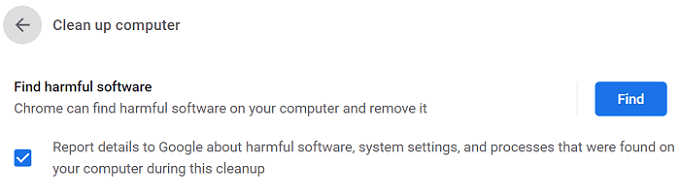
Quanto tempo leva para o Chrome verificar a existência de software prejudicial?
Depois de iniciar a verificação, a notificação “ Verificando software prejudicial… ” aparecerá na tela. O Chrome geralmente leva de dois a cinco minutos para verificar a existência de softwares prejudiciais. Você pode acelerar o processo limpando o cache primeiro. Se a ferramenta CleanUp detectar quaisquer programas ou extensões suspeitos, ela solicitará que você os remova.
Infelizmente, às vezes o Chrome pode falhar na verificação de softwares prejudiciais. Vamos ver como você pode resolver esse problema.
Correção: Ocorreu um erro enquanto o Chrome procurava software nocivo

⇒ Observação importante: Faça backup todos os seus favoritos e outros dados importantes antes de seguir as instruções abaixo.
Limpe seu cache e cookies
- Clique no menu do Chrome e selecione Histórico duas vezes.
- Em seguida, vá para Limpar dados de navegação .
- Selecione o intervalo de tempo e clique no botão Limpar dados .
- Reinicie seu navegador.
- Em seguida, vá para Avançado , selecione Redefinir e limpar e clique em Limpar computador .
Atualize o Chrome
Não se esqueça de atualizar o Chrome para a versão mais recente. Instalar a versão mais recente do Chrome pode corrigir os problemas da ferramenta CleanUp. Clique no menu, vá para Ajuda , selecione Sobre o Google Chrome e atualize o navegador.
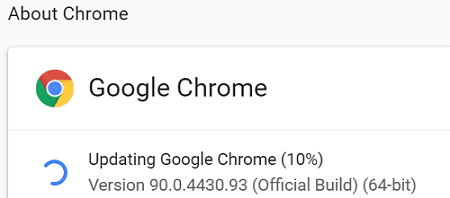
Faça uma varredura em seu sistema
Inicie o seu antivírus e execute uma verificação detalhada. Se a pasta Chrome AppData estiver infectada com malware ou adware, a ferramenta CleanUp pode ter problemas para remover o código indesejado. Se o código de malware ou adware estiver profundamente enraizado no Chrome, o navegador pode precisar da ajuda do seu antivírus para se livrar do problema.
Reinstale o Chrome
A instalação de uma nova cópia do Chrome resolveu esse problema para muitos usuários.
- Primeiro, você precisa desinstalar completamente o Chrome. Vá para o Painel de Controle , clique em Desinstalar um programa , selecione Chrome e clique no botão Desinstalar .
- Em seguida, navegue até C: \ Arquivos de programas (x86) \ Google e exclua o Chrome.
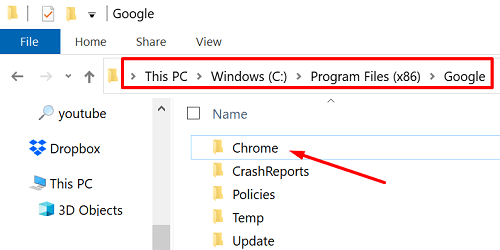
- Vá para C: \ Users \ UserName \ AppData \ Local .
- Clique no menu Exibir e reexibir os arquivos ocultos.
- Depois disso, volte para a pasta raiz em Local Apps \ Google e exclua o Chrome.
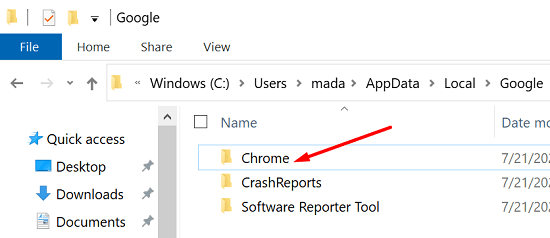
- Observação : seu computador pode exibir um alerta dizendo que não foi possível excluir alguns arquivos. Isso está ok; você pode ignorar o alerta.
- Reinicie o seu computador.
- Baixe o Chrome novamente e reinstale o navegador.
Conclusão
A ferramenta CleanUp do Google Chrome às vezes pode falhar durante a pesquisa de softwares prejudiciais. Para corrigir o problema, atualize o Chrome, limpe o cache e os cookies e reinicie o computador. Se o problema persistir, desinstale o navegador, remova a pasta Chrome dos dados de aplicativos locais e baixe uma nova cópia do navegador. Clique nos comentários abaixo e diga-nos qual solução funcionou para você.
